| 일 | 월 | 화 | 수 | 목 | 금 | 토 |
|---|---|---|---|---|---|---|
| 1 | 2 | 3 | 4 | 5 | 6 | 7 |
| 8 | 9 | 10 | 11 | 12 | 13 | 14 |
| 15 | 16 | 17 | 18 | 19 | 20 | 21 |
| 22 | 23 | 24 | 25 | 26 | 27 | 28 |
| 29 | 30 | 31 |
- pytorch
- 코드구현
- 논문리뷰
- opencv
- 논문구현
- 인공지능
- object detection
- 파이토치
- 머신러닝
- transformer
- Semantic Segmentation
- programmers
- 논문
- Computer Vision
- 옵티마이저
- 알고리즘
- Segmentation
- 딥러닝
- Python
- Ai
- Paper Review
- 파이썬
- 코딩테스트
- 논문 리뷰
- ViT
- Self-supervised
- cnn
- Convolution
- 프로그래머스
- optimizer
- Today
- Total
Attention please
scatter 함수 사용하기 - matplotlib 본문
이번 글에서 알아볼 것은 scatter 입니다.
지난 글까지 알아보았던 plot은 점이 점을 따라가는 형태였지만
scatter은 점들을 연결하지 않을 때 사용하는 함수입니다.
분포를 시각화할 때 많이 사용됩니다.
numpy의 uniform을 이용하여
1000x2 행렬을 생성한 후 scatter을 이용하여 시각화를 해보겠습니다.
fig = plt.figure(figsize = (4,4), dpi = 100)
ax = fig.subplots()
data = np.random.uniform(size = (1000, 2))
data[:10]
ax.scatter(data[:,0], data[:,1], s=5)
먼저 생성한 데이터의 10번째 행까지 출력해본 결과입니다.
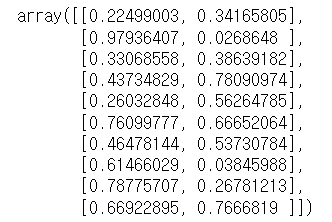
다음과 같이 0 ~ 1 까지의 균등분포로 추출한 행렬을 확인할 수 있습니다.
다음은 생성한 행렬에 대해 분포를
scatter함수를 사용해 시각화를 해보겠습니다.
scatter함수의 s 파라미터로 점의 크기를 조정할 수 있습니다.

위와 같이 고르게 분포되어있음을
시각적으로 확인할 수 있습니다.
다음은 조건에 따라 색을 다르게 하여 시각화를 적용해보겠습니다.
fig = plt.figure(figsize = (4,4), dpi = 100)
ax = fig.subplots()
data = np.random.uniform(0,1, size = (100, 2))
for i in range(len(data)):
x, y = data[i, :]
if x<0.5:
_=ax.scatter(x, y, s = 10, c = 'r')
else:
_=ax.scatter(x, y, s = 10, c = 'b')
이번에는 0~1의 균등분포의 원소들로 100x2 행렬을 만들었습니다.
이때 0번째 열을 x, 1번째 열을 y좌표로 지정한 후
x좌표가 0.5 이하면 빨간색,
0.5 이상이면 파란색 점으로 나타내주었습니다.
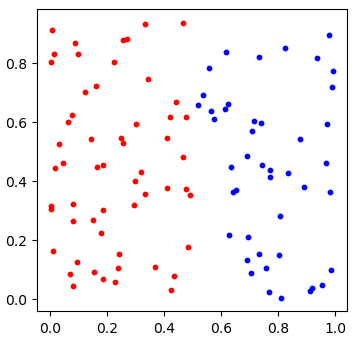
이번에는 특정함수에 noise를 추가한 후
scatter함수를 이용해 시각화를 적용해보겠습니다.
특정함수는 y = x^2 입니다.
fig = plt.figure(figsize = (8,4), dpi = 100)
axs = fig.subplots(1,2)
X = np.linspace(-4, 4, 200)
n = np.random.normal(0, 1, size = 200)
Y0 = X ** 2
Y1 = X ** 2 + n
axs[0].scatter(X, Y0, s = 4)
axs[1].scatter(X, Y1, s = 4)
이번에는 np.random.normal을 이용하여
평균 0, 표준편차 1만큼 noise를 주었습니다.
위 코드를 실행하면 다음과 같은 결과가 출력됩니다.
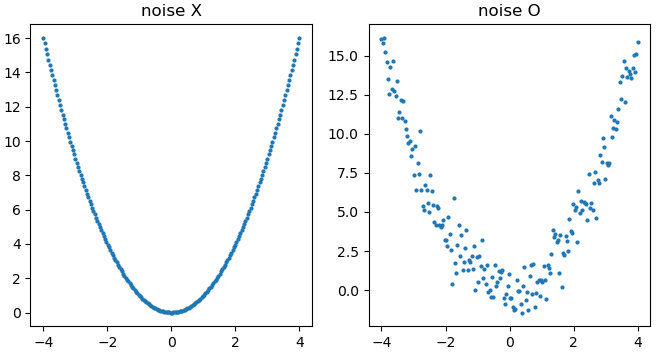
'데이터 시각화 > matplotlib' 카테고리의 다른 글
| 원형차트(pie) 그리기 - matplotlib (0) | 2022.10.08 |
|---|---|
| 막대그래프 그리기(bar, barh) - matplotlib (0) | 2022.10.08 |
| 데이터셋 시각화 - matplotlib (0) | 2022.10.07 |
| Plot(곡선 그리기) (0) | 2022.10.05 |
| Figure & Axes (0) | 2022.10.05 |




